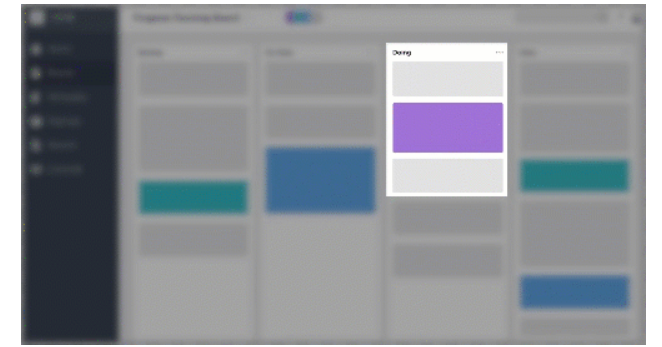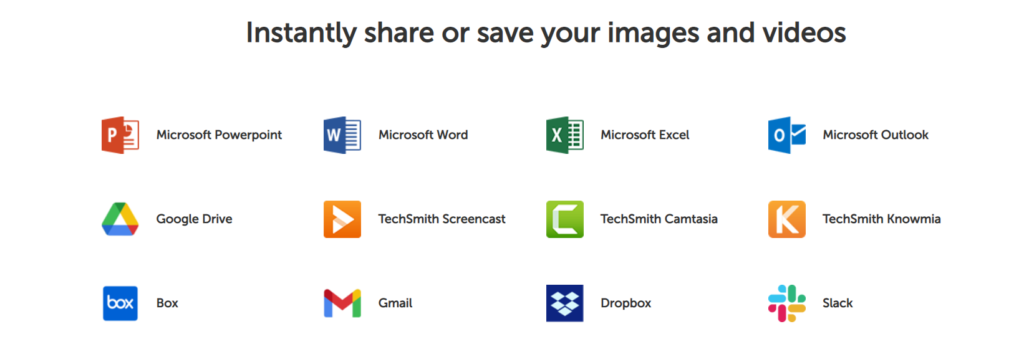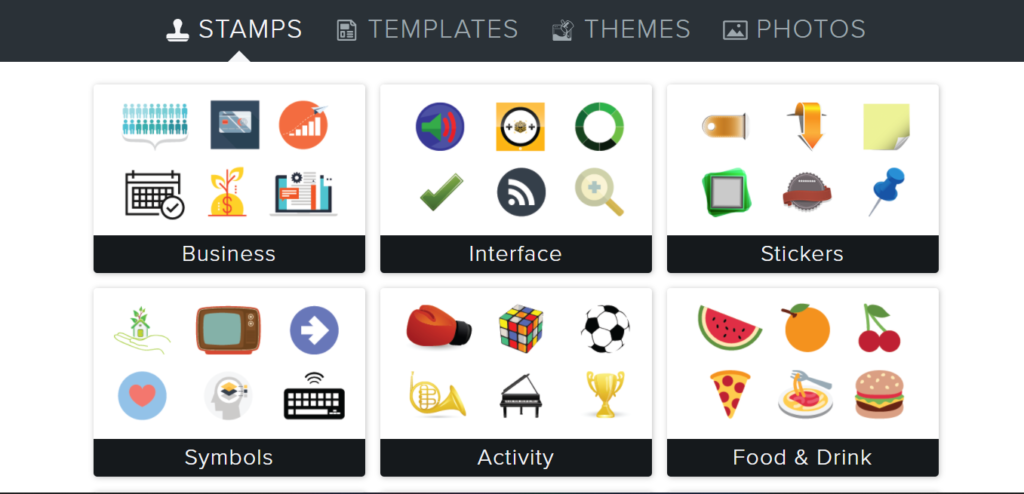Cuprins
Ați simțit vreodată nevoia să vă înregistrați ecranul?
Din orice motiv, cum ar fi înregistrarea unui mesaj de eroare, prezentare video la cerere, explicarea unui document sau cod etc.
Ei bine, Snagit este unul dintre cele mai populare software de captură și înregistrare a ecranului.
Unul dintre motivele principale pentru care oamenii investesc în astfel de software este acela de a-și transmite punctul de vedere clienților sau companiei lor cu ușurință, acuratețe și fără nicio comunicare greșită. 😊
În această recenzie Snagit, vom evalua software-ul pe baza diferitelor aspecte, cum ar fi ușurința în utilizare, prețul, eficacitatea, caracteristicile, asistența pentru clienți, împreună cu avantajele și dezavantajele sale. Până la sfârșitul acestui ghid, veți putea răspunde la întrebare; Merita sau nu?
Ce este Snagit?
Snagit este un software de captare și înregistrare a ecranului lansat de TechSmith. Permite utilizatorilor să-și captureze ecranul, camera web, precum și sunetul, oferă instrumente de editare pentru adnotări, stocare în cloud, acceptă partajarea conținutului pe mai multe platforme etc.
Milioane de utilizatori au avut încredere în Snagit pentru competența sa și îl folosesc de peste 30 de ani. Companii precum Google, Microsoft, Apple, Amazon, IBM, Pepsi, Walmart, Netflix etc sunt unii dintre cei mai mari clienți ai Snagit.
Argumente pro şi contra
👍 Pro
- Taxă unică pentru acces pe viață la doar 62.99 USD, cu toate acestea, taxele de întreținere ar trebui să fie plătite anual.
- Sunt furnizate o mulțime de instrumente și resurse utile, cum ar fi stocare bazată pe cloud, preluare de text, adnotări, instrument de referință, imagine în imagine, format de fișier multiplatform, sfaturi video, înregistrare audio etc.
- Sunt oferite mai multe capturi, opțiune de ecran de defilare fără întreruperi, setări prestabilite și șabloane eficiente.
- Opțiuni excelente de asistență pentru clienți. Se poate folosi un centru de ajutor pentru întrebări frecvente, resurse educaționale și se poate contacta cu reprezentanții companiei printr-un bilet de asistență sau prin servicii de apel telefonic.
👎 contra
- 1. Singurul dezavantaj al software-ului este că începe să întârzie/ să se blocheze în timpul editării unui videoclip lung.
Prețuri și planuri
Este destul de dezamăgitor faptul că nu există o versiune Snagit complet gratuită pentru utilizatori, cu toate acestea, clienții pot încerca un plan plătit complet funcțional gratuit timp de 15 zile.
Snagit percepe o taxă unică de 62.99 USD pentru o licență unică standard atât pentru MacOS, cât și pentru Windows, care vine cu un an întreg de întreținere. Unele reduceri suplimentare pot fi beneficiate în funcție de volum, licențe educaționale și guvernamentale. 😚
Link-uri rapide: Cod cupon Snagit: până la 50% reducere [100% funcțional]
Reducerea de volum este eligibilă atunci când achiziționați 5 sau mai multe licențe. Cupoanele educaționale sunt valabile pentru studenții cu normă întreagă, personalul și membrii facultății din instituțiile academice K-12 sau superioare.
Caracteristici Snagit
Software-ul oferă o multitudine de caracteristici și funcționalități semnificative, despre care vom discuta în curând. Este mai mult decât o aplicație normală de captură a ecranului, deoarece permite mai multe instrumente de editare, stocare etc.
- Captură totul într-o singură - Utilizatorii își pot captura întregul desktop, ecranul de derulare, o fereastră sau o parte a acestuia și, pentru a afirma evident, au autoritate deplină asupra a ceea ce este înregistrat.
- Captură cu derulare panoramică – Permite utilizatorilor să capteze pagini web, conversații text lungi, defilări verticale și orizontale și totul, de la a fi statice la a nu.
- Prinde text – Le permite utilizatorilor să copieze text fără a fi nevoie să reintroduce totul. Puteți extrage conținut scris din videoclip sau captură de ecran și îl puteți lipi într-un alt document.
- Bibliotecă bazată pe cloud - Permite utilizatorilor să își conecteze dispozitivele și să încarce înregistrările pe oricare dintre platformele preferate de servicii cloud. Unele dintre aplicațiile terță parte menționate sunt Box, OneDrive for Business, OneDrive Personal, Dropbox, iCloud etc. Acest lucru ajută la găsirea și editarea conținutului foarte ușor și oferă fluiditate între diferite dispozitive sincronizate.
- Poză în imagine - Acest atribut flexibil vă permite să capturați ecrane desktop împreună cu dvs. printr-o cameră web. Aveți control total asupra dimensiunii, precum și asupra porțiunii de ecran care este înregistrată și utilizată. Se poate porni sau opri camera în funcție de preferințele lor.
Captură caracteristici
- Screen Recorder - Este una dintre cele mai semnificative funcționalități ale Snagit, care permite utilizatorilor să-și captureze întregul ecran de pe desktop sau să ia anumite părți din înregistrare. De obicei, este util atunci când trebuie să creați videoclipuri cu instrucțiuni sau tutoriale. Fișierul video poate fi salvat și partajat ca GIF animat sau în format mp4.
- Înregistrați camera - Se poate comuta între înregistrarea ecranului și camera web sau le puteți captura pe ambele simultan. Permite utilizatorilor să ofere prezentării video o notă personalizată cu ajutorul funcționalității imagine în imagine.
- Inregistrare audio - Se poate înregistra audio prin oricare dintre următoarele; sunetul microfonului sau al dispozitivului. Caracteristica se dovedește a fi destul de utilă atunci când trebuie creat un videoclip cu instrucțiuni.
- Înregistrare ecran iOS - Cu ajutorul aplicației iOS gratuite de la Snagit, puteți captura ecrane de iPhone, iPad și iPod la calitate înaltă. Mai târziu, puteți partaja aceste înregistrări cu versiunea desktop Snagit pentru editare ulterioară. Utilizatorii Android pot folosi aplicația Techsmith Fuse pentru același lucru.
Instrumente de editare
Fereastra editorului video Snagit oferă instrumente de vârf pentru editarea de înaltă calitate a înregistrărilor, dintre care unele sunt enumerate mai jos.
- Decupați clipurile video – Permite utilizatorilor să elimine părți nedorite dintr-o înregistrare video capturată; fie că este un clip de început, de mijloc sau de final. Cu toate acestea, se observă că aplicația este predispusă să se blocheze dacă este editat un videoclip lung.
- GIF-uri animate – Utilizatorii pot crea sau pot converti orice înregistrare scurtă în format mp4 în GIF-uri. Snagit oferă opțiuni personalizate și implicite pentru a crea GIF-uri și pot fi adăugate la site-uri web, documente sau conversie prin chat.
- Adnotări – Această caracteristică permite utilizatorilor să adauge note și să adnoteze capturi de ecran cu instrumente avansate, stiluri prefabricate sau personalizate. Încurajează utilizatorii să ofere capturi de ecran sau videoclipuri o notă personalizată.
- Instrumentul pas - Este una dintre cele mai bune funcții disponibile pentru creatorii de conținut care realizează videoclipuri cu instrucțiuni sau instrucțiuni. Ei pot marca pașii și fluxul de lucru cu ajutorul marcatorilor de numerotare automată. ABC-urile și 1-2-3 pot fi folosite pentru marcarea documentelor.
- Mișcare inteligentă - Instrumentul poate fi folosit pentru a face obiectele mobile prezente pe ecranul capturat. Unele dintre lucrurile care pot fi făcute folosind mișcarea inteligentă sunt următoarele; rearanjarea butoanelor, eliminarea anumitor părți, ștergerea conținutului textului, editarea elementelor etc.
- Înlocuire text – Destul de similar cu caracteristica Grab Text, acest instrument special analizează și recunoaște textul scris în captură de ecran capturată, care poate fi editată. Se pot modifica cuvintele, tipul fontului, culoarea textului și dimensiunea textului fără a fi nevoie să reproiecteze întreaga imagine.
- Instrument de simplificare - Cu ajutorul Simplify, utilizatorii pot converti pur și simplu toate capturile de ecran de bază în grafică simplificată.
- Creați videoclipuri din imagini – Această funcție este utilă pentru toți cei care doresc să creeze tutoriale, GIF-uri și videoclipuri explicative. Ei pot folosi imaginile capturate și pot pune și voce în off.
Funcționalități suplimentare
Timbre - Imaginile capturate pot fi personalizate folosind ștampile. Permite utilizatorilor să adauge autocolante de orice categorie pe capturi de ecran. 😍
Instrumentul Spotlight – Este o caracteristică adăugată pentru utilizatorii de Mac, unde atenția poate fi concentrată asupra unei anumite părți a unei înregistrări prin estomparea sau estomparea restului ecranului. Utilizatorii Windows pot aplica efectele pentru aceleași rezultate.
Favorite - Nu este nevoie să vă pierdeți timpul și să căutați instrumentele de fiecare dată când aveți nevoie de sarcini. Cu acest atribut, puteți păstra toate instrumentele preferate și cele mai utilizate împreună într-un singur loc.
Creați din șabloane – Snagit oferă șabloane preexistente pentru crearea ușoară și rapidă a documentelor vizuale, împreună cu tutoriale și materiale de instruire.
Distribuie oriunde – Fereastra editorului Snagit oferă o opțiune de „partajare” prin care conținutul poate fi trimis către mai multe aplicații acceptate, cum ar fi Slack, Teams, Dropbox, Google Drive, PowerPoint, Word, Email etc.
Active pentru Snagit
Techsmith oferă active fără drepturi de autor pentru Snagit, prin urmare, le puteți folosi de un număr nelimitat de ori fără a plăti taxe suplimentare sau a reînnoi planul de abonament. Aceste active includ mai multe șabloane, ștampile de afaceri, autocolante și fotografii.
Formatele acceptate
Snagit este compatibil cu mai multe formate care sunt după cum urmează; bmp, cur, gif, ico, jpg, mht, pdf, png, snag, tif, ras, emf, eps, psd, tga, wfx și wmf. 😉
Experiența utilizatorului și eficacitatea
Fereastra editorului Snagit la început ar putea părea puțin complexă, cu toate acestea, se îmbunătățește. Platforma este plină cu toate instrumentele necesare de care utilizatorii ar putea avea nevoie pentru îndeplinirea diferitelor sarcini. Capturarea și editarea ecranului sunt ușor de făcut și oferă o experiență perfectă.
Serviciile de asistență pentru clienți
Există o mulțime de opțiuni prin care clienții pot cere ajutor și pot contacta echipa de asistență. Platforma oferă un centru de ajutor care constă în articole extinse și detaliate, oferă tutoriale video, seminarii web gratuite, postări pe bloguri, resurse academice și de întreprindere, certificări plătite și formatori experți recomandați. Se poate partaja și se poate conecta cu alți utilizatori prin canalele comunității.
Echipa de asistență poate fi contactată prin oricare dintre următoarele opțiuni.
- Sediul principal poate fi contactat prin numere gratuite; Pentru SUA și Canada: +1 (800)-517-3001 și pentru toate celelalte țări: +1 (517)-381-2300, de luni până vineri de la 9:6 la XNUMX:XNUMX (ora de Est).
- Întrebările referitoare la achiziții, rambursări, upgrade și licențiere pot fi rezolvate prin trimiterea unui bilet de asistență prezent pe site-ul web Techsmith.
Snagit Review – Concluzie
Snagit este un software de încredere pentru captarea și înregistrarea ecranului și în care merită să investești. Sortează și ajută utilizatorii să comunice eficient cu ceilalți, ajută la crearea de tutoriale video instructive și oferă o serie de instrumente de editare pentru modificarea și adnotarea textului, dimensiunea ecranului , imagini ale înregistrării capturate, active premium fără redevență etc.
Utilizatorii pot încerca software-ul timp de 15 zile fără detalii de plată și, odată mulțumiți, îl pot cumpăra pentru 62.99 USD și îl pot folosi toată viața. Nu în ultimul rând, compania oferă mai multe resurse de ajutor și asistență comunitară, împreună cu apeluri telefonice și servicii de bilete de asistență.
Întrebări frecvente 🤔
Dispozitivul ar trebui să fie fie macOS Monterey (12) fie macOS Big Sur (11).
Urmați pașii de mai jos pentru a captura ecranul dispozitivului dvs.:
1. Faceți clic pe pictograma Snagit din bara de activități sau din zona de notificări.
2. În fereastra Captură, selectați tipul de captură și setările pentru a captura orice pe ecran.
3. Configurați ceea ce doriți să capturați pe ecran.
4. În fereastra Captură, faceți clic pe fila All-in-One și faceți clic pe butonul Capture sau apăsați Print Screen.
5. Apar încrucișarea portocalie, puteți face clic și trage pe ecran pentru a selecta zona de capturat.
6. Apare bara de instrumente All-in-One și puteți selecta opțiunea preferată.
7. Captura se deschide în Editorul Snagit, unde o puteți previzualiza, edita și partaja.
Citeste si: Revista Viddyoze: Este un software bun de animație